win7聲音圖標(biāo)紅叉怎么辦
我們?cè)谑褂昧藈in7操作系統(tǒng)之后,有的情況下可能就會(huì)出現(xiàn)win7聲音圖標(biāo)出現(xiàn)紅叉不能使用的情況。那么對(duì)于這種問(wèn)題小編覺(jué)得可能是因?yàn)槁曇趄?qū)動(dòng)程序出現(xiàn)了問(wèn)題所導(dǎo)致的。我們可以嘗試在設(shè)備管理器中重裝一下聲音設(shè)備的驅(qū)動(dòng)程序即可。詳細(xì)步驟就來(lái)看下小編是怎么做的吧~希望可以幫助到你。


一、安裝聲卡驅(qū)動(dòng)
1、在桌面上,右鍵點(diǎn)擊“計(jì)算機(jī)”—“設(shè)備”—“聲音、
視頻和游戲控制器”,查看Realtek High Definition Audio是否顯示正常,
如果紅叉或黃色感嘆號(hào),說(shuō)明沒(méi)有安裝驅(qū)動(dòng);
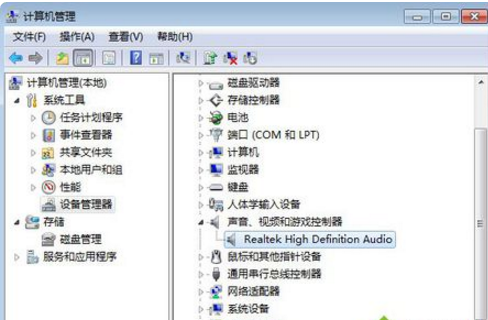
2、這時(shí)候自己下載聲卡驅(qū)動(dòng)安裝,或者使用驅(qū)動(dòng)精靈、驅(qū)動(dòng)人生等工具安裝最新聲卡驅(qū)動(dòng)。
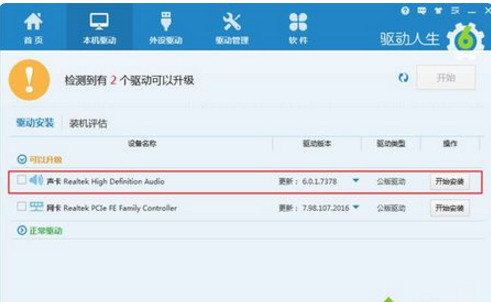
二、設(shè)置音頻管理器
1、如果聲音圖標(biāo)依然打紅叉,則依次點(diǎn)擊開始按鈕—
控制面板—硬件和聲音—Realtek高清晰音頻管理器;
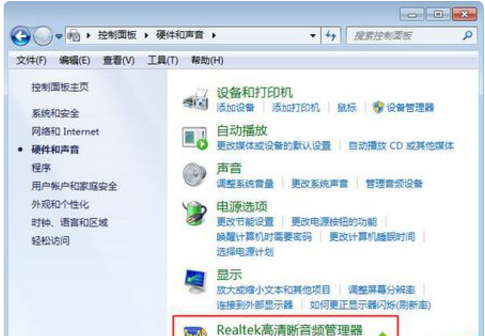
2、如果控制面板沒(méi)有管理器選項(xiàng),則進(jìn)入C:Program FilesRealtekAudioHAD目錄,
雙擊打開RAVCpl64.exe;并在Realtek高清晰音頻管理器右上角,點(diǎn)擊黃色文件夾圖標(biāo),它是插孔設(shè)置圖標(biāo);
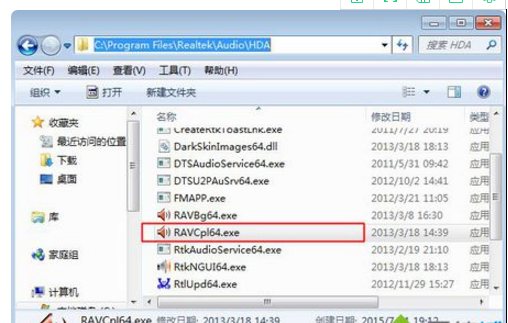
3、勾選“禁用前面板插孔檢測(cè)”,點(diǎn)擊確定,這時(shí)候后右下角的小喇叭紅叉就消失了,電腦就有聲音了。
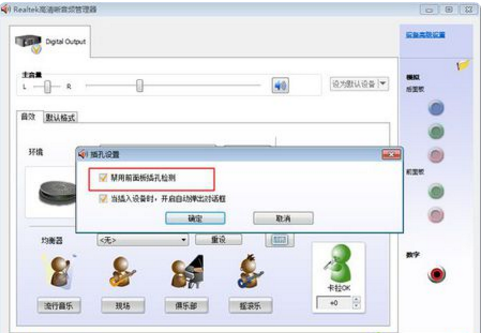
>>>win7系統(tǒng)版本快速了解<<<
>>>2020年win7升級(jí)win10還免費(fèi)嗎<<<
>>>哪個(gè)網(wǎng)站的win7系統(tǒng)比較好穩(wěn)定<<<
>>>哪家做的win7系統(tǒng)好用<<<
>>>U盤下載win7系統(tǒng)<<<
以上就是小編給各位小伙伴帶來(lái)的win7聲音圖標(biāo)紅叉怎么辦的所有內(nèi)容,希望你們會(huì)喜歡。更多相關(guān)教程請(qǐng)收藏好吧啦網(wǎng)~
以上就是win7聲音圖標(biāo)紅叉怎么辦的全部?jī)?nèi)容,望能這篇win7聲音圖標(biāo)紅叉怎么辦可以幫助您解決問(wèn)題,能夠解決大家的實(shí)際問(wèn)題是好吧啦網(wǎng)一直努力的方向和目標(biāo)。
相關(guān)文章:
1. 微軟宣布將在1月10日結(jié)束對(duì)Win7/8/8.1版Edge瀏覽器的支持2. freebsd 服務(wù)器 ARP綁定腳本3. 怎么安裝雙系統(tǒng)?win10穩(wěn)定版和win11雙系統(tǒng)安裝圖文教程4. 去掉系統(tǒng)快捷方式箭頭的途徑——修改注冊(cè)表5. Debian11中thunar文件管理器在哪? Debian11打開thunar文件管理器的技巧6. UOS應(yīng)用商店不能用怎么辦? uos系統(tǒng)應(yīng)用商店不能使用的解決辦法7. Win11VBS安全功能如何關(guān)閉?Win11VBS安全功能關(guān)閉的方法8. Solaris中對(duì)tar.z進(jìn)行安裝卸載詳解9. 如何安裝win10和win11雙系統(tǒng)?win10和win11雙系統(tǒng)安裝詳細(xì)教程10. 統(tǒng)信UOS個(gè)人版(V201030)正式發(fā)布 新增功能匯總

 網(wǎng)公網(wǎng)安備
網(wǎng)公網(wǎng)安備